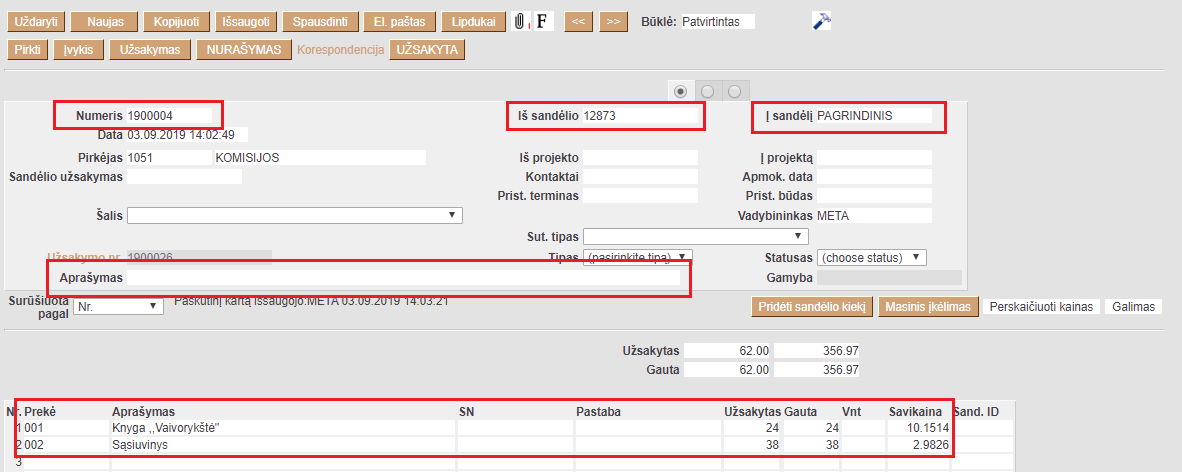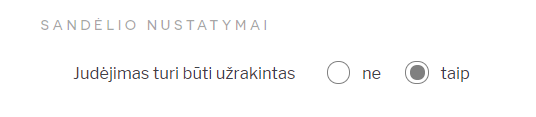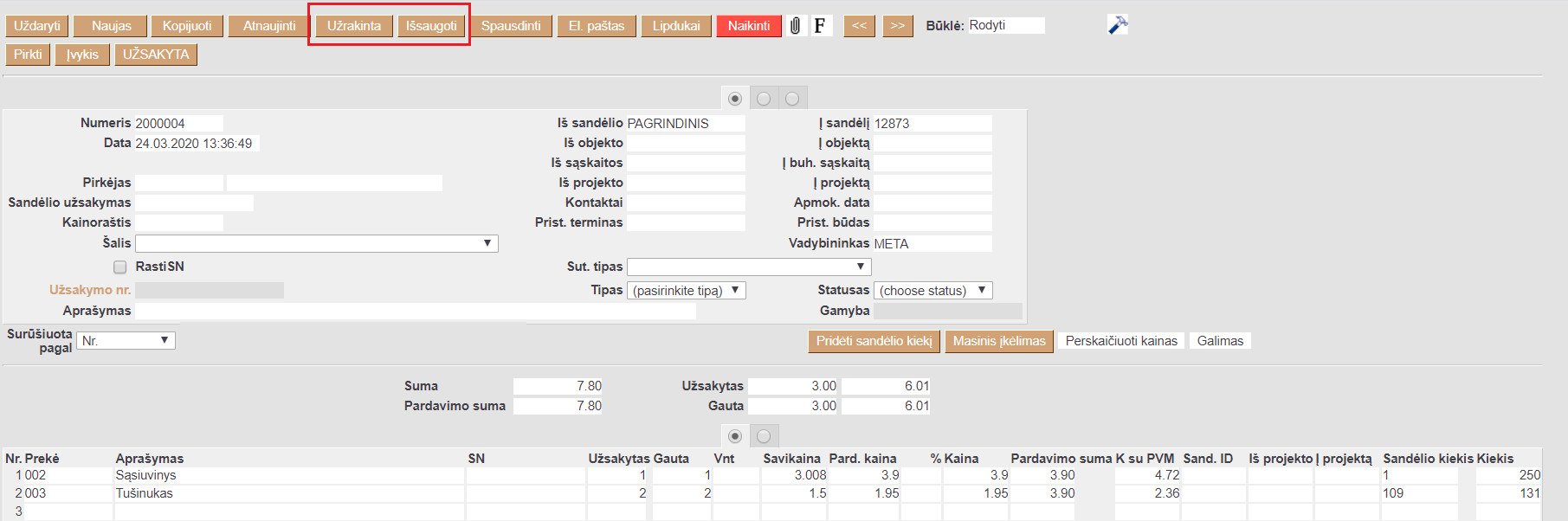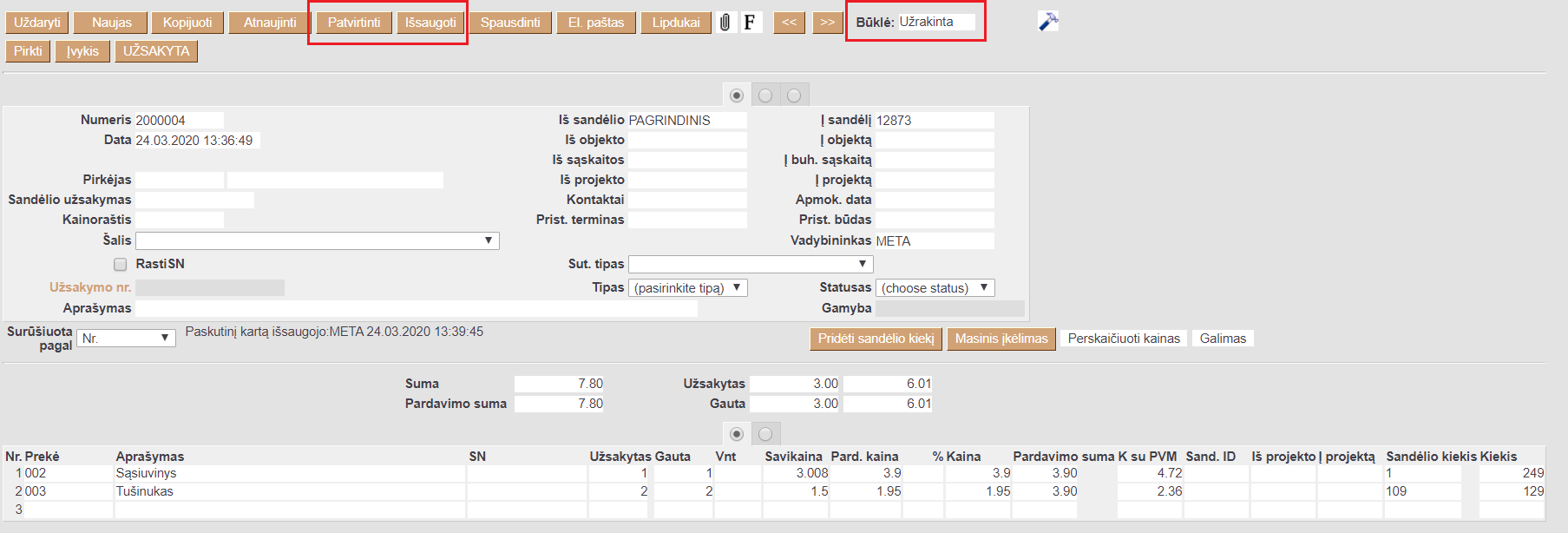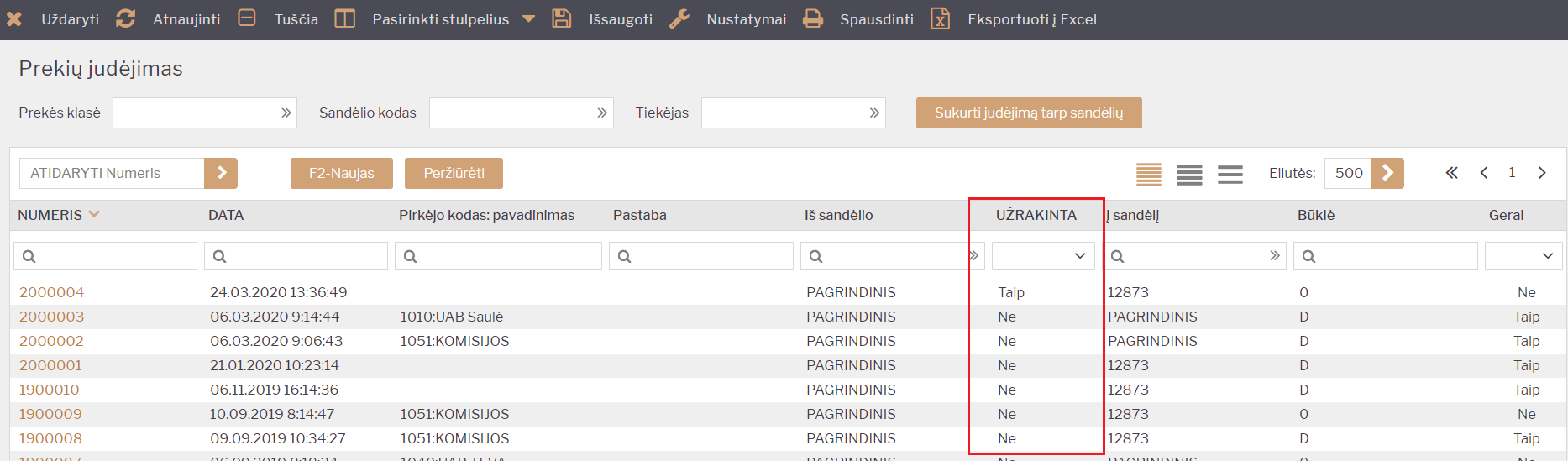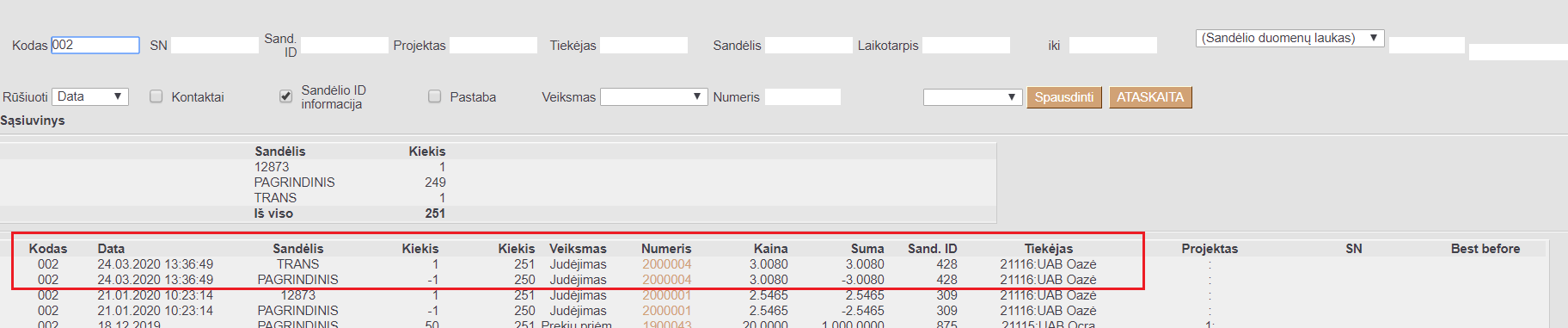Kasutaja tarvikud
Visas turinys
Čia yra sena dokumento versija!
Turinys
Prekių judėjimo tarp sandėlių dokumentai
Norėdami sukurti prekių judėjimą, eikite: SANDĖLIS → DOKUMENTAI → PREKIŲ JUDĖJIMAS.
Spaudžiate F2 arba mygtuką „F2-naujas“. Dokumentas sudarytas iš dviejų dalių. Viršutinė dalis- bendra informacija. Apatinė dalis- informacija apie prekes.
Viršutinėje dalyje reikia užpildyti šiuos laukus:
- Numeris - sistema duoda vis kitą numerį eilės tvarka, po to, kai dokumentas pirmą kartą išsaugomas;
- Data - prekių judėjimo tarp sandėlių dokumento data;
- Iš sandėlio - pasirinkite sandėlį iš sąrašo (spustelėkite pelytės kairiuoju klavišu 2 kartus, jei sąraše nėra, sąrašas papildomas spaudžiant „F2-naujas“);
- Į sandėlį - pasirinkite sandėlį, į kurį prekės turi būti pristatytos, iš sąrašo (spustelėkite pelytės kairiuoju klavišu 2 kartus, jei sąraše nėra sandėlio, kurio Jums reikia, sąrašas papildomas spaudžiant „F2-naujas“);
- Aprašymas - dokumento aprašymas.
Apatinėje dalyje užpildoma informacija apie prekes:
- Prekė - spustelėkite pelytės kairiuoju klavišu 2 kartus ant prekės laukelio ir pasirinkite iš sąrašo;
- Gauta – gautas kiekis;
- Aprašymas - įkeliamas automatiškai iš prekės kortelės, jei reikia galima koreguoti (prekės kortelėje pavadinimas nepasikeis);
- Kaina – perkeliama prekės kaina.
Užpildžius visą reikiamą informaciją, spaudžiame mygtukus PATVIRTINTI ir IŠSAUGOTI. Dokumentui pasitvirtinus prekės perkeliamos į kitą sandėlį.
Taip pat, kai patvirtinamas dokumentas, atsiranda mygtukai:
- UŽSAKYMAS. Paspaudus šį mygtuką galima sukurti Užsakymo dokumentą.
- NURAŠYMAS. Paspaudus šį mygtuką galima sukurti Nurašymo dokumentą.
- UŽSAKYTA. Paspaudus šį mygtuką atsidaro Užsakymo būklės ataskaita, kurioje rodo informaciją su prekių judėjime esančia preke.
- PIRKTI. Paspausdus šį mygtuką galite nusipirkti trūkstamas prekes, ir Jums susikurs Pirkimo užsakymo dokumentas.
Prekių judėjimai naudojant tarpinius sandėlius
Prekių judėjimas įmonės tarpiniame sandėlyje naudojamas tada, kai dar fiziškai nėra išvežtos į kitą sandėlį. Šiuo veiksmu galime rezervuoti prekes į tarpinį sandėlį.
Nustatymai
Norint pradėti naudotis šiuo funkcionalumu, reikia įjungti nustatymą. Einate: NUSTATYMAI → PAGRINDINIAI NUSTATYMAI → SANDĖLIO NUSTATYMAI → Judėjimas turi būti užrakintas:
Taip pat, sandėlio kortelėse reikia įrašyti susikurtą naują sandėlį, kuris bus kaip tarpinis sandėlys. Užrakinus prekių judėjimo dokumentą, prekės persikels į nustatymuose nurodytą tarpinį sandėlį.
Einate: NUSTATYMAI → SANDĖLIO NUSTATYMAI → Spaudžiate ant sandėlio kodo ir laukelyje TRANSPORTO SANDĖLIS įrašote tarpinio sandėlio kodą:
Procesas
Pildomas prekių judėjimo dokumentas, nurodoma, iš kokio į kokį sandėlį bus daromas prekių perkėlimas. Kai supildoma informacija, spaudžiame mygtukus UŽRAKINTA ir IŠSAUGOTI. Šiuo veiksmu bus užrakintas prekių judėjimo dokumentas ir prekės persikels į tarpinį sandėlį, t.y. TRANS.
Prekių judėjimo dokumento būklė pasikeičia į UŽRAKINTA.
Rekomenduojama prekių judėjimo dokumentų sąraše įsidėti stulpelį UŽRAKINTA, kad galėtumėte stebėti užrakintus dokumentus, bet dar nepatvirtinus.
Prekės istorijos ataskaitoje galite matyti prekių judėjimą bei tarpinio sandėlio informaciją:
Kai jau norite perkelti prekes iš tarpinio sandėlio į reikiamą sandėlį, tuomet prekių judėjimo dokumente spaudžiate mygtukus PATVIRTINTI ir IŠSAUGOTI.
Atlikus šiuos veiksmus, prekės istorijos ataskaitoje pasikeičia informacija, t.y. tarpinis sandėlis pasikeičia į sandėlį, į kurį perkėlėte prekes: